Как загрузить и установить TinyUmbrella
Не смотря на длительное знакомство с такими устройствами как iPhone и iPad, я никогда не сталкивался с программой TinyUmbrella, хотя слышал о ней не раз от любителей поковыряться и глубинных исследователей Apple-гаджетов. Но сегодня мое первое знакомство с TinyUmbrella состоялось, правда программа поначалу отказалась работать.
TinyUmbrella понадобилась мне для выхода из Recovery Mode, в который впал мой iPhone и iPod touch после неудачной попытки обновить прошивку до версии iOS 7. Немного разобравшись с этой программой, мы решили рассказать о ней вам. Первое что нужно знать – как скачать и установить TinyUmbrella в свой компьютер.
Загрузка TinyUmbrella в компьютер
Для того чтобы бесплатно загрузить TinyUmbrella, заходим в блог – The Firmware Umbrella, он на английском языке, но разобраться здесь можно, справа есть раздел – Download Links, в котором можно скачать TinyUmbrella как для Windows, так и для Mac OS.
Скачать TinyUmbrella можно как для Windows, так и для Mac
Мы работали с программой в Windows, поэтому нажали на TinyUmbrella [Win] и загрузили программу в компьютер, состоит она всего из одного пускового файла – TinyUmbrella-7.00.00a.exe
Если TinyUmbrella не запускается
Устанавливать или инсталлировать программу TinyUmbrella ненужно. Запускаем скаченный файл и пользуемся. Часто бывает, что TinyUmbrella не запускается и не работает.
TinyUmbrella не запускается без Java и выдает ошибку
К примеру, в нашем случае, при попытке запустить программу появлялось сообщение об ошибке:
No JVM could be found on your system.
Please define EXE4J_JAVA_HOME
To point to an installed 32-bit JDK or JRE or download a JRE from www.java.com.
Оказалось, для работы TinyUmbrella необходимо, чтобы в компьютере были установлены Java и NET Framework 3.5, если их нет или версии устаревшие, то программа не работает.
Установка Java
В нашем компьютере отсутствовала Java, поэтому пришлось её установить:
Заходим на официальный сайт Java и загружаем Java для своей операционной системы, для своей Windows мы выбрали автономный установщик, скачали его в виде файла: jre-7u40-windows-i586.exe, и установили в компьютер.
После установки Java программа TinyUmbrella заработала и начала запускаться. После чего нам повезло, при помощи Umbrella нам удалось выйти из режима восстановления, в который попали наш iPhone и iPad при неудачной прошивке. Ну а тем кто надумает откатить прошивку, TinyUmbrella поможет сохранить сертификаты SHSH в компьютер.
TinyUmbrella — работаем с SHSH. | Вопросы
[HR=»1″][/HR]Информация
SHSH — это пакет безопасности, в котором содержится разрешение от Apple прошить iPhone или iPod с помощью определенной прошивки. Получить их можно только от Apple, и для каждого устройства они уникальны (это значит вам не удастся прошить свой телефон с помощью SHSH брата, бабушки, кота) Так же получить SHSH можно только на прошивку в настоящее время признанной последней стабильной, вне зависимости от той на которой вы находитесь сейчас.
Рассмотрим самый простой способ получить их сразу и к себе на компьютер — TinyUmbrella.
Уведомление
Инструкция актуальна только для iPhone 3G (на прошивках 4.0 — 4.2.1), 3Gs, 4, 4S, 5 / iPod Touch 2G (MC Model), 3G, 4G, 5G / iPad, iPad 2, The New iPad
[HR=»1″][/HR]
Внимание
Последняя стабильная прошивка на данный момент — 5.1.1. Актуальная версия TinyUmbrella — 5.10.15
Информация
Теперь вы можете получить информацию об имеющихся SHSH на сервере Cydia прямо в своем профиле, заполнив поле ECID в дополнительной информации. Как узнать ECID смотрите в этой статье и здесь.Если ECID был получен в шестнадцатеричной системе, переведите в десятичную перед добавлением в профиль. Сделать это можно, например, в стандартом калькуляторе Windows и OSX.
[HR=»1″][/HR]
Старую версию мануала с The Frimeware Umbrella можете найти здесь
Еще более старую версию мануала с AutoSHSH вы можете найти здесь.
[HR=»1″][/HR]
Итак взглянем на окно программы:Device Model — модель устройства, необходима для определения бутрома в плеерах iPod Touch 2G а так же для определения страны для которой изготовлен девайс и как следствие — залочен он или является неверлоком (если залочен то еще и на какого оператора)
Installed Frimeware Version — Текущая прошивка на устройстве, определяет возможность джэила.
Installed Baseband Version — Текущая прошивка модема, определяет возможность анлока.
ECID — теперь указывается и в десятиричной и в шестнадцатиричной системе, если в нем возникает ошикба или девайса нет на руках — можно ввести вручную, чтобы узнать свой ECID без Umbrella необходимо воспользоваться утилитой usbview для Windows, как только вы подключите ваше устройство в Recovery Mode и выбирите порт USB, в списке информации по устройству на этом порте появится ECID. Но как правило Umbrella правильно определяет ECID и необходимости в этом нет.
Serial Number — серийный номер, определяет версию бутрома и как следствие метод используемый для установки кастомных прошивок.
IMEI — IMEI он и в африке IMEI. Индивидуальный идентификатор использующийся опсом для обозначения устрйоста в состовой сети.
Saved SHSH — SHSH cохраненные локально, т.е. на жестком диске данного компьютра, и стало быть те которые вы можете использовать для восстановления прошивки с помощью TSS Server’а.
«Пример SHSH в Cydia»
[HR=»1″][/HR]
Расширенные настройки
[HR=»1″][/HR]
Save ALL Avialable SHSH — Сохранять все доступные SHSH в один клик. Алилуя, мы все этого ждали.
Set Hosts on Cydia on Exit — Оставлять настройки переадресации в фале Hosts на сервер Cydia после выхода. Довольно удобно, если у вас есть SHSH то при выключенной TinyUmbrella вы все равно сможете восстановиться используя сервер Cydia вместо локального TSS.
Request SHSH from Cydia — отпавлять запросы к серверу Сидии, или галочку снять — TinyUmbrella, будет обращаться к Apple.
When connecting device, prefer my custom name… — выводить имя устройства каким оно задано в iTunes.
[HR=»1″][/HR]
Лог
[HR=»1″][/HR]
Лог в Umbrella бывает очень полезен, найти вы его сможете на вкладке Log как правило после попытки сохранения SHSH он выглядит так:
10/24/2010 22:11:01.468 Loaded History... 10/24/2010 22:11:02.077 Device connected: iPhone 3Gs 10/24/2010 22:11:02.695 Loaded History... 10/24/2010 22:11:03.277 Caching shsh files... 10/24/2010 22:11:03.329 Found [14] shsh files to cache... 10/24/2010 22:11:03.362 Cached [14] shsh files 10/24/2010 22:11:04.679 You are using the current version of TinyUmbrella. 10/24/2010 22:12:10.526 Started saving SHSHs for [iPhone 3Gs] 10/24/2010 22:13:07.423 This device isn't eligible for the requested build. 10/24/2010 22:13:07.485 CYDIA DOES NOT HAVE YOUR SHSH FOR iPhone3GS 3.0 (7A341) THERE IS NO WAY FOR YOU TO GET THEM. SORRY. YOU ARE JUST TOO LATE. 10/24/2010 22:13:10.619 This device isn't eligible for the requested build. 10/24/2010 22:13:10.632 CYDIA DOES NOT HAVE YOUR SHSH FOR iPhone3GS 3.1 (7C144) THERE IS NO WAY FOR YOU TO GET THEM. SORRY. YOU ARE JUST TOO LATE. 10/24/2010 22:13:55.402 This device isn't eligible for the requested build. 10/24/2010 22:13:55.410 CYDIA DOES NOT HAVE YOUR SHSH FOR iPhone3GS 3.1.2 (7D11) THERE IS NO WAY FOR YOU TO GET THEM. SORRY. YOU ARE JUST TOO LATE. 10/24/2010 22:13:57.513 This device isn't eligible for the requested build. 10/24/2010 22:13:57.524 CYDIA DOES NOT HAVE YOUR SHSH FOR iPhone3GS 3.0.1 (7A400) THERE IS NO WAY FOR YOU TO GET THEM. SORRY. YOU ARE JUST TOO LATE. 10/24/2010 22:14:01.488 You have saved your SHSH locally and the request was sent to CYDIA. This means that CYDIA DOES have your SHSH. Do NOT bug semaphore about the Cydia home page showing this version. 10/24/2010 22:14:06.690 You have saved your SHSH locally and the request was sent to CYDIA. This means that CYDIA DOES have your SHSH. Do NOT bug semaphore about the Cydia home page showing this version. 10/24/2010 22:14:07.934 You have saved your SHSH locally and the request was sent to CYDIA. This means that CYDIA DOES have your SHSH. Do NOT bug semaphore about the Cydia home page showing this version. 10/24/2010 22:14:12.256 You have saved your SHSH locally and the request was sent to CYDIA. This means that CYDIA DOES have your SHSH. Do NOT bug semaphore about the Cydia home page showing this version. 10/24/2010 22:14:12.661 You have saved your SHSH locally and the request was sent to CYDIA. This means that CYDIA DOES have your SHSH. Do NOT bug semaphore about the Cydia home page showing this version. 10/24/2010 22:14:12.801 Finished saving SHSHs for [iPhone 3Gs] 10/24/2010 22:14:13.050 Caching shsh files... 10/24/2010 22:14:13.077 Found [14] shsh files to cache... 10/24/2010 22:14:13.093 Cached [14] shsh files |
Из него мы видим как TinyUmbrella пытается сохранить SHSH для всех прошивок актуальных для вашего устройства.
По умолчанию пакеты хранятся по адресу:
С://Documents and settings/User_Name/.shsh (WinXP)
C://Users/User_Name/.shsh (Win Vista / 7)
~/.shsh (Mac OS X)
[HR=»1″][/HR]
Сохранение и восстановление
[HR=»1″][/HR]С версии 4.1.12 все значительно упрощено, теперь вам достаточно лишь нажать на Save SHSH ( разумеется галочка Save ALL Avialable SHSH в расширенных настройках должна стоять ), посмотреть на список доступных вам SHSH, выбрать из них наиболее подходящий, нажать на Start TSS Server — открыть iTunes и восстанавливаться через Shift (Alt на Mac OS X) + Восстановить и указать путь к прошивке идентичной доступному и подходящему вам SHSH пакету.
Так же если вы указали Set Hosts on Cydia on Exit то вы вовсе можете не запускать TSS Server а просто закрыть TinyUmbrella проверить файл Hosts на наличие в нем перенаправления на сервер Cydia, открыть iTunes и восстанавливаться через Shift (Alt на Mac OS X) + Восстановить и указать путь к прошивке идентичной доступному и подходящему вам SHSH пакету.
Внимание
После запуска TSS Сервера, рушиться iTunes — это нормально. Тем самым он показывает что перенаправил его на себя. Вы можете смело открывать iTunes снова и восстанавливаться на нужную прошивку без ошибки 3194
[HR=»1″][/HR]
Побег из петли, выходим из Recovery Loop
[HR=»1″][/HR]Recovery Loop — Дословно «Петля восстановления», явление при котором восстановление на какую-либо прошивку возвращает вас к режиму восстановления. Выражается в виде того что устройство сразу при загрузке переходит в Recovery (Шнурок + значок iTunes). Обычно характерна для ошибок 29, 1013, 1015 и нескольких других (приведенные — наиболее вероятны). Чем она вызвана? В 99% случаев iTunes’ом, т.к. в конце процесса восстановления он проводит проверку на целостность системы и ее компонентов, если некоторые части не соответствуют тому что он собственно восстанавливал единственным выводом остается что восстановление прошло с ошибкой, и его нужно переделать. И так по кругу.
TinyUmbrella позволяет нам выйти из этого круга, силой протолкнув проверку до конца. Как это делается?
Если вы не уверены в том что же могло спровоцироватьпетлю, настоятельно рекомендую сначала ознакомиться сосписком ошибок iTunes.
Если у вас прошивка ниже 4.2.1
- Если устройство выключено — включаем, ждем шнурка на экране.
- Открываем TinyUmbrella
- Выбираем свое устройство в списке и нажимаем Exit Recovery.
- Все, дальше устройство само.
Если у вас прошивка 4.2.1 или выше
На 4.2.1 Exit Recovery не всегда помогает, в этом случае нужно использовать Fix Recovery.
- Убедитесь что у вас версия TinyUmbrella выше 4.21.12
- Выключаем устройство.
- Вводим его в DFU Mode (Тонкости перепрошивки — Как ввести устройство в DFU Mode)
- Включаем TinyUmbrella выбиаем свое устройство в списке (замете! В DFU оно будет обозначено комбинацией цифр в списке, т.к. не предоставляет своего имени)
- Кнопка Fix Recvoery становиться активной нажимаем на нее, после подтверждаем свои действия (Yes).
- Ждем пока устройство перезагрузиться уже в Normal Mode
Или же после входа в DFU выполняем recoveryfix (прикреплен внизу темы) для вашей прошивки через командную строку для Windows или Терминал для OS X
Внимание
Помните, что если вы не знаете чем был вызван Recovery loop, вы не пытались манипулировать с модемом телефона по каким либо инструкциям и он возник на оффициальной прошивке в виде ошибок с двузначным номером, принудительный выход из петли не гарантирует работоспособность вашего устройства! Это всего-лишь метод обхода некоторых механизмов, а не утилита для ремонта и обслуживания
Как вывести смартфон из Recovery Loop?
Иногда владельцы iPhone могут столкнуться с очень неприятной ситуацией, которая носит имя Recovery Loop или петля восстановления. Заключается она в постоянном нахождении мобильного устройства в режиме восстановления. Сегодня мы рассмотрим несколько способов решения проблемы Recovery Loop.


С Recovery Loop может столкнуться любой владелец яблочного мобильного устройства. Эта проблема возникает при неосторожном обращении со смартфоном или планшетом в процессе обновления или восстановления прошивки. Также пользователи могут столкнуться с петлей восстановления после принудительной перезагрузки iPhone, находящегося в Recovery Mode, или при понижении его прошивки.
Как вывести смартфон из постоянного Recovery?
Для решения этой проблемы проще всего использовать одно из приложений — redsn0w или TinyUmbrella.
Использование TinyUmbrella:
2. Запустите приложение TinyUmbrella. Есть версии для OS X и для Windows.
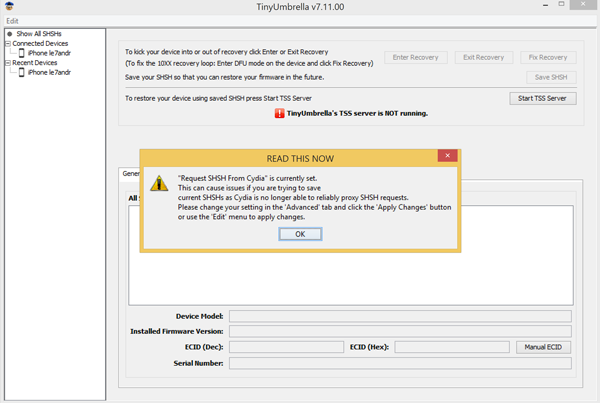
3. Введите iPhone в DFU Mode (инструкция внизу страницы).
4. В приложении нажмите кнопку Fix Recovery после того, как TinyUmbrella определит ваше устройство.
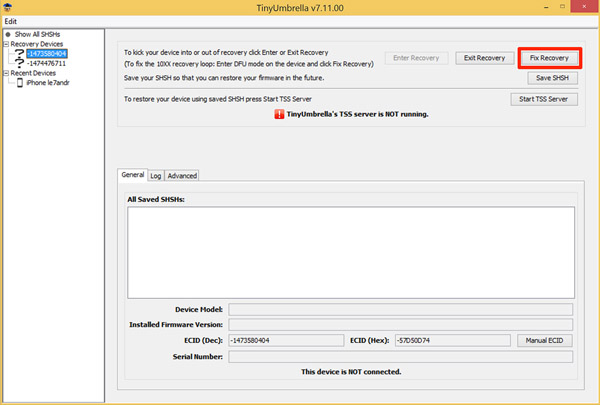
5. Подтвердите действие.
6. После этого приложение выключит устройство, и вы сможете включить его в нормальном режиме.
Приложение TinyUmbrella также позволяет ввести и вывести ваш смартфон в Recovery Mode без использования принудительной перезагрузки или кнопок iPhone.
Использование redsn0w:
1. Подключите iPhone к компьютеру.
2. Запустите redsn0w (Скачать приложение – есть версии для Mac и Windows).
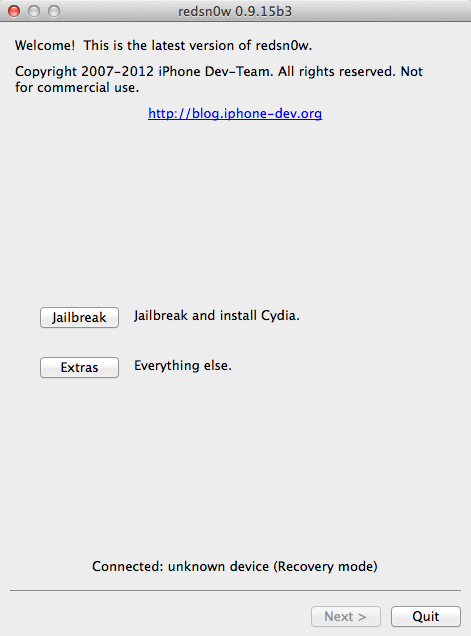
3. В открывшемся окне нажмите кнопку Extras.

4. Нажмите Recovery fix.
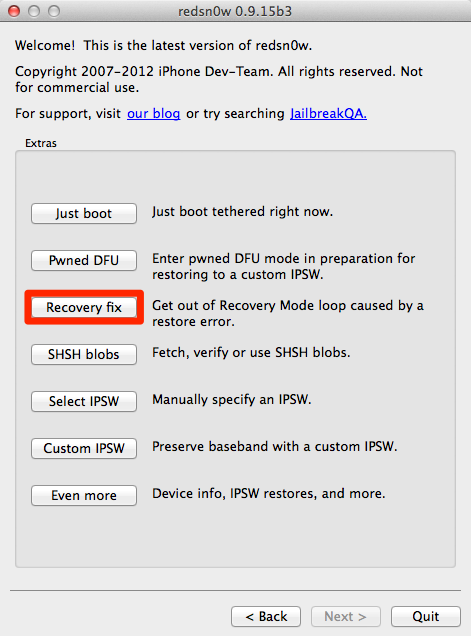
5. Введите смартфон в DFU Mode.
6. Далее программа сама определит устройство и начнет процесс выхода из Recovery Loop.
7. Не отключайте устройство во время этого процесса.
8. После перезагрузки iPhone будет работать в штатном режиме.
Как достать iPhone из «петли восстановления» с помощью RecBoot?
Кроме этих двух приложений, которые имеют достаточно широкий арсенал возможностей, есть простая утилита, направленная исключительно на выход из Recovery Loop. Называется она RecBoot – версия для Mac и Windows.
Стоит отметить, что это приложение уже не поддерживается и скачать его можно только на сайте разработчика. Но если вы решите им воспользоваться, то следует сделать следующее:
1. Подключите смартфон к компьютеру.
2. Запустите утилиту.
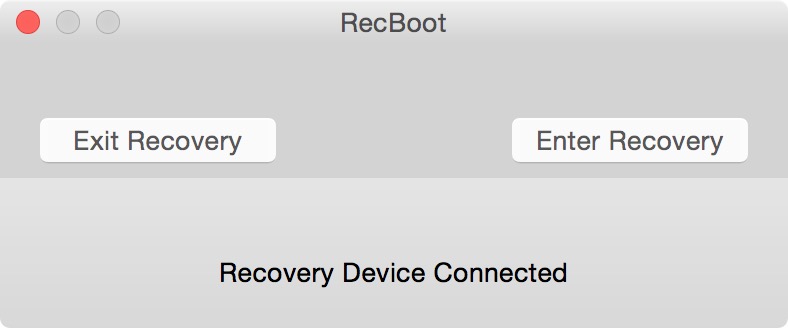
3. Нажмите Exit Recovery после того, как программа определит ваш iPhone.
4. Дождитесь перезагрузки.
Самый последний способ, который мы рассмотрим, не предусматривает использование специализированных программ. Он самый кардинальный и позволяет наверняка вывести смартфон из петли восстановления.
Этот способ – полное восстановление прошивки через iTunes в DFU Mode. Мы уже рассматривали данный метод восстановления iOS, и вы должны знать, что в этом случае потеряете все сохранения и данные из памяти устройства.
Поэтому мы советуем прибегать к восстановлению через iTunes только в самом крайнем случае.
Как перейти в DFU-режим:
1. Подключить устройство к компьютеру.
2. Выключить iPhone, iPad или iPod Touch.
3. На отключенном аппарате одновременно нажать кнопки “Home” и “Power”.
4. Удерживать обе кнопки нажатыми в течение 10 секунд.
5. Спустя 10 секунд отпустить кнопку “Power”, продолжая удерживать кнопку “Home” нажатой.
6. Удерживать кнопку “Home” до тех пор, пока компьютер не распознает iPhone в режиме DFU.
Tinyumbrella как пользоваться для восстановления. Восстановление прошивки iPhone, iPod touch или iPad в Windows с помощью хешей SHSH
Большинство людей, безусловно, искать отчаянно, чтобы найти способы, чтобы исправить их iPhone или IPad, когда он не может выйти из цикла режима восстановления. Это не является серьезной проблемой, но это раздражает один. К счастью, эта проблема может быть легко исправлена без слишком много шума благодаря многим инструментам восстановления мы имеем в наличии на рынке!
Часть 1: Что такое Fix Recovery в TinyUmbrella?
TinyUmbrella представляет собой гибрид двух инструментов решения, разработанные семафора: Umbrella (сохранить SHSH файл любого чтения компакт-дисков, так что пользователи могут понизить или восстановить старую прошивку) и TinyTSS (локальный сервер, используемый для воспроизведения сохраненного файла SHSH во время Itunes восстановления). Для установки программного обеспечения, вам потребуется Java и ITunes — Windows, управляемые компьютеры не будут нуждаться в 32-разрядную версии Java независимо от архитектуры операционной системы.
Восстановление Fix в TinyUmbrella способно вытащить ваш iPhone или IPad из режима восстановления без удаления каких-либо данных или настроек. Он хорошо работает для IPod Touch тоже.
Преимущества TinyUmbrella
Недостатки TinyUmbrella
Часть 2: Как использовать Fix Recovery в TinyUmbrella
Легко получить режим восстановления iPhone выхода с TinyUmbrella. Вот как:
Загрузите и установите TinyUmbrella на вашем Mac или Windows PC .
С помощью кабеля USB подключите iPhone к компьютеру, пока он находится в режиме восстановления.

Откройте программу и ждать, пока она обнаружит ваш iPhone. Как только это произойдет, программа позволит Exit Recovery кнопки.
Нажмите восстановления Выход кнопку, которая будет мгновенно получить ваш iPhone из цикла режима восстановления.

Часть 3: лучшая альтернатива: Fix Recovery с dr.fone
Альтернатива TinyUmbrella является dr.fone — IOS Recovery System — динамичными и IOS программного обеспечения для восстановления Android. Это в состоянии сделать так много вещей, от фиксации проблем, связанных с программным обеспечением для извлечения потерянных данных непосредственно с вашего iPhone или файла резервной Itunes. Учитывая набор решений он предоставляет и сумму, которую вы должны заплатить за полную версию, это реальный украсть!
dr.fone — IOS восстановления системы
3 шага, чтобы исправить IOS проблемы, как белый экран на iPhone / IPad / IPod без потери данных!!
- Закрепить с различными системными проблемами IOS, как режим восстановления, белый логотип Apple, черный экран, обхвата на старте, и т.д.
- Только исправить ваши ИСНЫ нормально, без потери данных на всех.
- Поддерживает картинку 6S, iPhone 6S Plus, iPhone SE и последние IOS-полностью!
- Работа для всех моделей iPhone, IPad и IPod Touch.
Нажмите на Дополнительные инструменты вкладку и нажмите на IOS восстановления системы . С помощью кабеля USB подключите iPhone или IPad к вашему Mac или Windows , компьютер. Дождитесь, чтобы обнаружить устройство, прежде чем нажать Пуск кнопку.


Вам нужно будет скачать правильную прошивку для вашего устройства. Если вы не уверены, не волнуйтесь. Программа предложит последнюю версию прошивки для вашего устройства. После того, как вы счастливы с вашим выбором, нажмите Загрузить кнопку. Встроенное программное обеспечение будет загружено и установлено на устройстве автоматически.


После завершения загрузки, программа будет запускаться автоматически исправить ваши IOS исправить цикл режима восстановления. После того, как это делается с фиксацией внутренности устройства, он сообщит вам, что ваше устройство будет перезапущен в обычном режиме. Это должно занять около 10 минут.


Оба TinyUmbrella и Wondershare dr.fone высокомарочны программное обеспечение, разработанное двумя отличными разработчиками. Оба выполняет необходимую функцию эффективно и без помех. Единственное отличие состоит в том, что TinyUmbrella не хватает с точки зрения количества функций, это делает в простоте ее интерфейса. Wondershare dr.fone, с другой стороны, имеет широкий спектр функций, которые он может получить немного запутанным, как, к которому можно было бы правильным, чтобы решить вашу проблему. Это действительно зависит от ваших предпочтений и потребностей — пойти на TinyUmbrella, если вы хотите что-то минималистичный и быстро, или идти с dr.fone, если вы ищете универсальное решение для вашего смартфона бедах.
Сегодня мы изучим программу TinyUmbrella для сохранения сертификатов SHSH apple устройств в том числе iPhone 7 и iPad Air 2 и т.д. Сертификаты SHSH необходимы для того, чтобы иметь возможность отката (понижения) прошивки на более раннюю версию, которая поддерживается теми или иными инструментами для взлома. В данной статье мы разберем следующие вопросы:
- Как установить TinyUmbrella и сохранить сертификат?
- Как восстановить устройство с использованием сохраненных SHSH ?
- Почему не запускается TinyUmbrella ?
Несколько лет назад Apple ввела «комплексную проверку верификации», которая сделала невозможным откат прошивки и теперь при попытке восстановить или обновить прошивку устройства, iTunes связывается с сервером Apple, отсылает туда специальный код прошивки и уникальный идентификатор чипа вашего устройства (ECID), а в ответ получает уникальную цифровую подпись (SHSH), без которой устройство не сможет загрузиться.
Обновленная TinyUmbrella позволит понизить iOS до более ранних версий
Разработчик приложения TinyUmbrella анонсировал выход полностью переработанной версии программы. Теперь TinyUmbrella поддерживает все новейшие гаджеты Apple, включая iPhone 6 и iPhone 6 Plus.
 TinyUmbrella является одним из старейших джейлбрейк-инструментов для iOS-устройств. С его помощью можно извлекать сертификаты SHSH и BBTickets на компьютерах под управлением Windows и Mac OS X. В прежние времена первым шагом для всех джейлбрейкеров перед повышением версии iOS была активация TinyUmbrella и сохранение SHSH (сокр. от Binary Large Object, blob).
TinyUmbrella является одним из старейших джейлбрейк-инструментов для iOS-устройств. С его помощью можно извлекать сертификаты SHSH и BBTickets на компьютерах под управлением Windows и Mac OS X. В прежние времена первым шагом для всех джейлбрейкеров перед повышением версии iOS была активация TinyUmbrella и сохранение SHSH (сокр. от Binary Large Object, blob).
Что такое «SHSH-блоб» (подробно описано здесь и здесь)? Фактически, это отдельный сертификат, который помогает джейлбрейкерам понизить версию прошивки iOS-устройства. Однако с выходом iOS 5 Apple поменяла алгоритм авторизации устройств при процедуре даунгрейда и обновления и необходимость в программе отпала. Но теперь приложение снова будет актуально для пользователей.
Новая бета-версия TinyUmbrella представляет собой упрощенный однокнопочный интерфейс, который позволяет пользователям подключать устройства и сохранять SHSH-сертификаты посредством единственного клика.
Ранее сохранение SHSH-сертификатов позволяло восстанавливать прошивку вне зависимости от того, подписывает ее Apple или нет. К примеру, если для новой прошивки iPhone не существует джейлбрейка, то при наличии цифрового сертификата от более ранней версии iOS пользователи могли «откатиться» до старой прошивки с помощью TinyUmbrella.
 Поскольку обновленная версия приложения является тестовой, данный функционал в ней отсутствует. Он появится только в следующей модификации программы. Тем не менее, уже сейчас с помощью утилиты пользователи iOS 8.1.2 могут извлечь сертификат с тем, чтобы в последствии получить возможность сделать «даунгрейд» операционной системы. Теоретически это значит, что если владельцу iPhone не понравится работа устройства после обновления до версии iOS 9, он всегда сможет вернуться к использованию iOS 8.
Поскольку обновленная версия приложения является тестовой, данный функционал в ней отсутствует. Он появится только в следующей модификации программы. Тем не менее, уже сейчас с помощью утилиты пользователи iOS 8.1.2 могут извлечь сертификат с тем, чтобы в последствии получить возможность сделать «даунгрейд» операционной системы. Теоретически это значит, что если владельцу iPhone не понравится работа устройства после обновления до версии iOS 9, он всегда сможет вернуться к использованию iOS 8.
Приложение TinyUmbrella является бесплатным. Загрузить его версии для Windows и Mac можно на сайте разработчика.
Смотрите также:
Загружаем и запускаем TinyUmbrella | Стоянка Apple гаджетов
Загружаем и запускаем TinyUmbrella
Не каждый даже опытный пользователь Айфонов и Айпадов, сталкивался в свою бытность с такой программой, как TinyUmbrella. При этом многие наслышаны о ней. Причем зачастую при первом знакомстве данная программа напрочь отказывается работать.
Без неё сложно, а подчас и невозможно выйти из Recovery Mode, состояния пребывания iPod touch и iPhone в случае неудачных обновлений прошивок до 7-ой версии iOS. Именно поэтому нами было принято решение разобраться подробнее с ней и поделиться знаниями с вами.
Первое, о чем следует знать – процесс скачивания и установки TinyUmbrella (TU) на компьютере.
Загружаем TU в компьютер.
Выполнить данную процедуру бесплатно можно при помощи блога — The Firmware Umbrella. Несмотря на то, что в нем английский язык, понять основной принцип действий вполне возможно:
— с правой стороны находится «Download Links». Отсюда собственно и можно будет перекачать для любой ОС — Windows и Mac OS, нужную нам программу TU.
При проведении работ в Винде – нажимать нужно на значок TinyUmbrella [Win] и производить загрузку её в ПК. Она содержит единственный пусковой файл — TinyUmbrella-7.00.00a.exe.
Абсолютно не нужно производить установку, либо инсталляцию — достаточно запустить тот файл, который был нами скачен и пользоваться им. Однако встречаются ситуации, когда TU не поддается запуску и отказывается работать.
Обычно появляется информация:
No JVM could be found on your system.
Please define EXE4J_JAVA_HOME
To point to an installed 32-bit JDK or JRE or download a JRE from www.java.com.
Оказывается – нормальная деятельность TU предусмотрена в том случае, если в ПК установлены последние версии NET Framework — 3.5 и Java. При их отсутствии работы ждать не приходится.
Устанавливаем Java.
Если в вашем компьютере нет данного приложения – его необходимо установить. Для этого посещаем официальный сайт и загружаем программу Java под свою ОС. Это может быть автономная установка в виде следующего файла: jre-7u40-windows-i586.exe.
Данной процедуры оказалось вполне достаточно для того чтобы TU запустилась.
Можно сказать – жизнь удалась! Мы вышли из режима восстановления, а попали в него после неудачной попытки прошить.
Также программа позволяет сохранять в компьютере сертификаты SHSH.
» Если TinyUmbrella не запускается на Windows 7,8

Практически любой любознательный пользователь гаджетов от Apple рано или поздно сталкивается с замечательной и весьма многофункциональной утилитой для персонального компьютера — TinyUmbrella — эдаким «швейцарским ножом» «потрошителя» iOS ) Что можно сделать с помощью этой утилиты — тема отдельной статьи, а сейчас мы рассмотрим прискорбную ситуацию, когда пользователи OS Windows 7 и Windows 8(8.1) не могут добиться запуска утилиты на своём PC.
Причин может быть несколько. Прежде всего, TinyUmbrella требует для своей работы программной платформы отMicrosoft .Net Framework и среду выполнения от Oracle JRE (Java Runtime Environment) для своей операционной системы. Однако, зачастую все необходимые компоненты установлены, но добиться запуска приложения не удаётся.
Причём, все популярные советы на разнообразных форумах (запускать от имени Администратора, переустановить Java, попробовать другую версию NetFramework, почистить реестр — вплоть до переустановки Windows) положительного результата не приносят.
Меж тем, дьявол, как обычно, кроется в мелочах и решение может быть простым) Дело в том, что релизы TinyUmbrella после 5-й версии некорректно подгружают в служебный каталог необходимую для работы java-библиотеку lib-win.jar. Для Windows 7 и 8 библиотека должна находится по следующему пути: C:\Users\Имя пользователя\.shsh\.cache\. Если мы перейдём по этому пути, то обнаружим там требуемый файл, но обратите внимание на его размер — 0 байт.
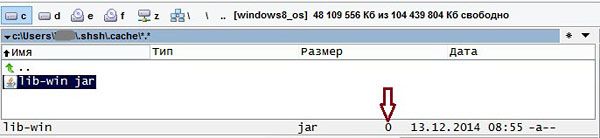
Нужно просто скопировать с заменой в каталог библиотеку правильного размера (см. ниже) и утилита должна запуститься. Собственно, есть и другой вариант — использовать версии утилиты не выше пятой. Удачи!
Загрузить правильную библиотеку: lib-win.jar
Официальный сайт TinyUmbrella: http://blog.firmwareumbrella.com/
Используйте TinyUmbrella, чтобы вывести iPhone из режима восстановления [Практическое руководство]
Автор: Бен Джонсон, последнее обновление 27 июня 2014 г.
Новый TinyUmbrella (v4.1.8 и выше) не только позволяет сохранять SHSH-капли вашего iPhone, но также позволяет вывести ваш iPhone, iPod Touch или iPad из режима восстановления одним щелчком мыши. Если RecBoot, EasyiRecovery или iReb не могут вывести ваше устройство из цикла режима восстановления, вы всегда можете попробовать TinyUmbrella.
Когда iTunes выдает ошибку 1014 или 1015 во время восстановления прошивки, это означает, что восстановление прошивки завершено, и ваше устройство зависло в режиме восстановления.Просто запустите TinyUmbrella, и он обнаружит ваше устройство в режиме восстановления. Нажмите кнопку Exit Recovery , чтобы вывести устройство из режима восстановления.
Вы также можете щелкнуть правой кнопкой мыши имя своего устройства на боковой панели TinyUmbrella и выбрать «Завершить восстановление».
Прежде чем вы сможете загрузить и установить TinyUmbrella, убедитесь, что на вашем ПК или Mac установлена последняя версия iTunes и Java Runtime Environment .Вы можете скачать JRE для своей ОС отсюда и iTunes отсюда.
Обновление # 1: С ПО LAST DFU теперь вы можете перевести свой iPhone в режим DFU одним щелчком мыши. Для получения дополнительной информации нажмите здесь.
Обновление № 2: Загрузите TinyUmbrella (Fix Recovery), чтобы исправить проблему зацикливания режима восстановления iOS 4.2.1.
Обновление № 3: Загрузите TinyUmbrella (Fix Recovery), чтобы исправить проблему цикла восстановления iOS 4.3.
Обновление # 4: Загрузите TinyUmbrella (FixRecovery) для iOS 4.3.2 / 4.3.1 для выхода из цикла восстановления
Обновление # 5: Загрузите TinyUmbrella (FixRecovery) для iOS 4.3.3, чтобы выйти из цикла режима восстановления
Ссылки для скачивания:
Загрузить TinyUmbrella для Windows
Загрузить TinyUmbrella для Mac
Загрузить TinyUmbrella для Linux
Также рекомендуется:
Свяжитесь с нами для получения советов по новостям, исправлений и отзывов.Обзоры восстановления TinyUmbrella Fix Recovery и его альтернативы
Распространенная проблема, заключающаяся в зависании iPhone в режиме восстановления во время или после обновления iOS 10/11. Однако большинство людей не знают, как выйти из режима восстановления iPhone, а затем снова вернуть замороженный iPhone или iPad в нормальное состояние. Если вы не хотите выводить iPhone из режима восстановления с помощью iTunes, то TinyUmbrella — ваше хорошее решение, позволяющее исправить режим восстановления без потери данных iOS. Короче, приступим к загрузке и исправлению рекавери в TinyUmbrella .
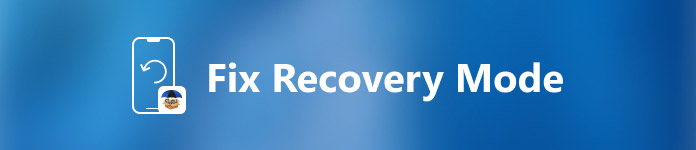
Часть 1: Что такое TinyUmbrella Fix Recovery
Прежде всего, вам нужно узнать, что такое TinyUmbrella, а затем выяснить функции восстановления исправлений TinyUmbrella. TinyUmbrella — это сторонний инструмент, который может безопасно вывести ваш iPhone / iPad / iPod Touch из режима восстановления. Обычно он используется для сохранения BLOB-объектов SHSH и перехода на более старые версии iOS (iOS 10/9/8/7/6). TinyUmbrella определенно является одним из самых известных приложений для людей, у которых есть устройства iPhone с джейлбрейком. Что ж, устройства Apple без джейлбрейка также поддерживаются TinyUmbrella.В общем, TinyUmbrella fix recovery может восстановить ваш iPhone, застрявший в режиме восстановления, без удаления каких-либо данных или настроек.
У TinyUmbrella много преимуществ. Например, вы можете быстро исправить режим восстановления с помощью TinyUmbrella. И он предлагает хорошо написанную программу, в которой вы можете завершить процесс за несколько кликов. Однако у вас могут возникнуть некоторые трудности при понижении версии iOS с помощью TinyUmbrella из-за нестабильных лазеек в системе безопасности Apple.
Часть 2: Как выйти из режима восстановления с помощью TinyUmbrella Fix Recovery
Вы можете получить пошаговое руководство по работе с TinyUmbrella Fix Recovery.TinyUmbrella доступен как для компьютеров Mac, так и для Windows. Так что вы можете заранее скачать приложение TinyUmbrella с официального сайта.
Шаг 1 . Подключите iPhone к TinyUmbrella
Загрузите и установите TinyUmbrella на свой Mac или ПК с Windows. Запустите его и подключите iPhone к компьютеру с помощью USB-кабеля с молнией. Неважно, что ваш iPhone все еще завис в режиме восстановления и не отвечает. Подождите, пока инструмент восстановления TinyUmbrella fix распознает ваш зависший iPhone.
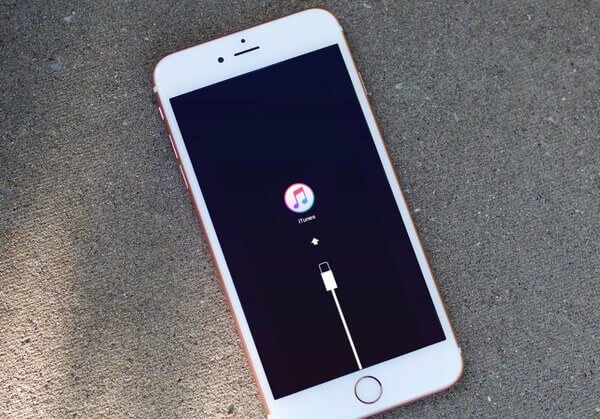
Шаг 2 . Подождите, пока TinyUmbrella обнаружит ваш iPhone
. После того, как TinyUmbrella обнаружит ваш iPhone полностью, он сообщит вам, что ваш iPhone находится в режиме восстановления. В результате вы можете увидеть, что режим «Выйти из восстановления» включен.
Шаг 3 . Исправить режим восстановления без потери данных
Нажмите кнопку «Выйти из восстановления», чтобы вывести устройство iOS из режима восстановления. Если вы хотите исправить цикл восстановления iPhone, вам следует вместо этого выбрать «Исправить восстановление».После этого программа восстановления TinyUmbrella выйдет из режима восстановления и мгновенно перезагрузит ваш iPhone.
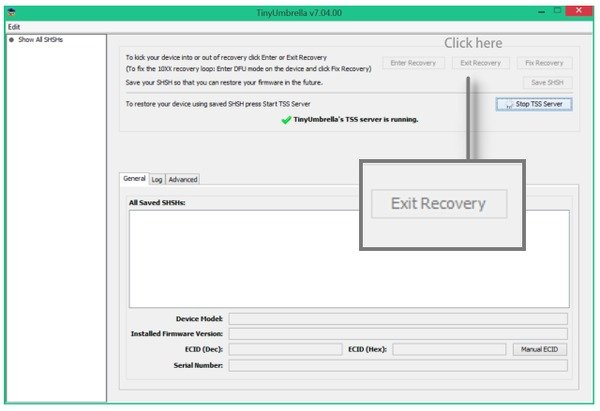
Часть 3: Альтернатива TinyUmbrella: Восстановление системы iOS
Что делать, если восстановление исправлений TinyUmbrella не работает или TinyUmbrella не может исправить режим восстановления? Вот альтернативное программное обеспечение TinyUmbrella под названием Apeaksoft iOS System Recovery, которое может восстанавливать систему iOS и исправлять связанные проблемы Apple с большей производительностью. Альтернативная программа TinyUmbrella может легко исправить зависание iPhone в режиме DFU, режиме восстановления, логотип Apple, черный экран, перезапуск цикла и многие другие системные проблемы.И как только вы подключаете зависший или отключенный iPhone с iOS System Recovery, он сразу же обнаруживает ваше устройство iOS.

4 000 000+ загрузок
Совместимость со всеми устройствами iOS, такими как iPhone X / 8/8 Plus / 7 Plus, iPad Pro / Air и другими.
Восстановление нормального состояния iPhone из режима DFU, режима восстановления, логотипа Apple, черного экрана и т. Д.
Это достаточно безопасно, чтобы вы не потеряли данные в процессе ремонта.
Что лучше исправить в режиме восстановления — TinyUmbrella или восстановление системы iOS
Как и TinyUmbrella, восстановление системы iOS не подвергнет ваши данные iOS риску.Таким образом, можно безопасно исправить зависание iPhone в режиме восстановления с помощью альтернативы TinyUmbrella. Более того, iOS System Recovery поддерживает большинство популярных устройств Apple, чем TinyUmbrella. Чтобы быть более конкретным, альтернативная программа восстановления TinyUmbrella fix полностью совместима с iPhone X / 8/8 Plus / 7/7 Plus / SE / 6s / 6s Plus / 6/6 Plus / 5 / 5s / 5c / 4 / 4S / 3GS / 1G, iPad Pro / Air / Mini, iPad 1/2/3/4 поколения и iPod touch 1/2/3/4/5/6 поколений. Благодаря широкой поддержке устройств iOS и исправлению системных проблем, кажется, что iOS System Recovery работает лучше, чем TinyUmbrella.Хотя TinyUmbrella может перейти на более старые версии iOS.
Как исправить зависание iPhone в режиме восстановления с помощью альтернативы TinyUmbrella
Шаг 1. Подключите iPhone к iOS System Recovery
Загрузите и установите альтернативу TinyUmbrella, чтобы исправить режим восстановления. Запустите программу и с помощью кабеля USB подключите iPhone к компьютеру. Нажмите «Дополнительные инструменты», а затем выберите «Восстановление системы iOS» в окне предварительного просмотра.
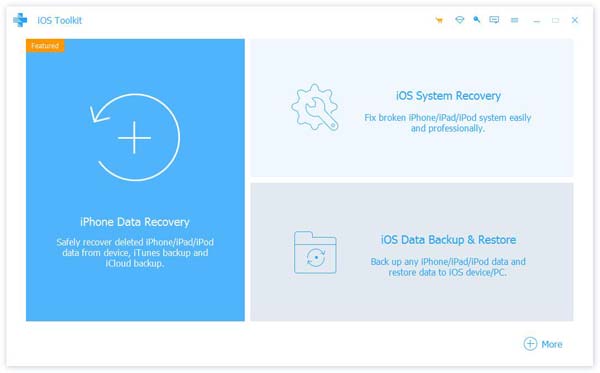
Шаг 2. Начните исправление зависания iPhone в режиме восстановления
Вам необходимо знать, что альтернативная программа TinyUmbrella восстановит ваше устройство Apple до состояния без взлома.И он также обновит ваш iPhone, iPad или iPod Touch до последней версии iOS. Нажмите «Перезагрузить», если вы согласны с этими пунктами.
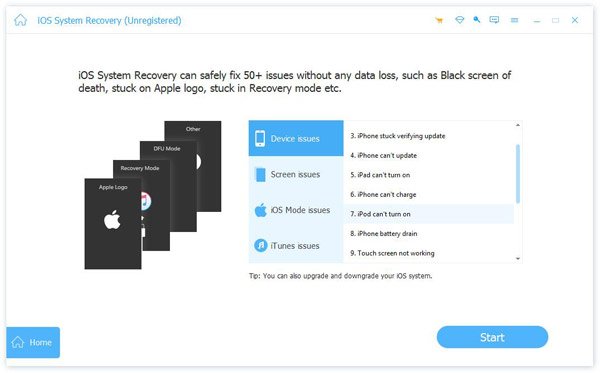
Шаг 3. Переведите iPhone в режим восстановления / DFU
Следуйте инструкциям на экране, чтобы войти в режим восстановления или режим DFU. Независимо от того, какое устройство iOS вы используете, вы можете найти связанные с ним операции.
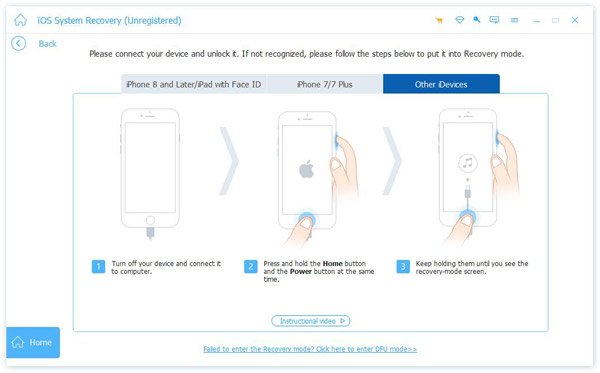
Шаг 4. Проверьте информацию об обнаруженном iPhone
Альтернатива программе восстановления TinyUmbrella fix тщательно обнаружит ваше устройство iOS.Проверьте и исправьте, если что-то не так с вашим продуктом Apple.
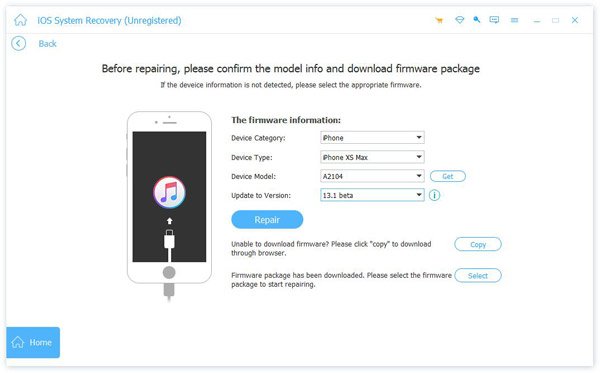
Шаг 5. Исправьте режим восстановления на iPhone
Нажмите кнопку «Восстановить», чтобы загрузить пакет прошивки и мгновенно вывести iPhone из режима восстановления. На выполнение всего процесса у вас уйдет несколько минут. Позже ваш iPhone может выйти из режима восстановления и вернуться в нормальное состояние без потери данных.
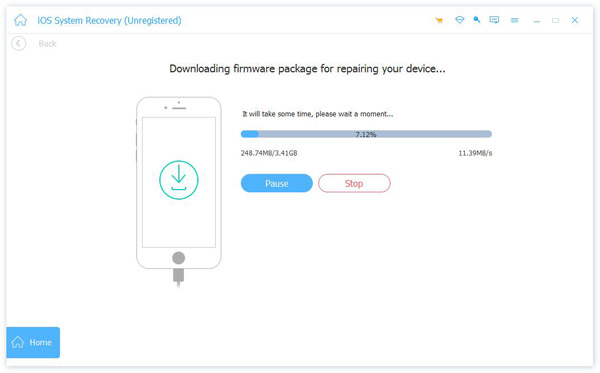
В общем, TinyUmbrella и iOS System Recovery — отличные инструменты для исправления режима восстановления.Основное отличие TinyUmbrella от его альтернативы — это выполняемые функции. Если честно, iOS System Recovery — это профессиональная версия восстановления TinyUmbrella fix. Кроме того, вы можете получить хорошо продуманный интерфейс и простые в использовании фильтры, чтобы профессионально и легко исправить системные ошибки iOS. Так что, если вы ищете универсальное решение для устранения системных проблем iPhone, iOS System Recovery может работать лучше. И если вы просто хотите выйти из цикла восстановления, то использование TinyUmbrella также будет вашим разумным выбором.
.TinyUmbrella не работает? Вот универсальные решения
Как одно из самых узнаваемых программ iOS, TinyUmbrella пользуется уважением за способность помогать пользователям понижать версию своих систем iOS, минуя серверы Apple. Таким образом, это также хорошая программа, которая поможет вам решить некоторые проблемы, которые могут возникнуть с вашим устройством iOS.
Но у TinyUmbrella есть свои проблемы. В этой статье мы рассмотрим некоторые из наиболее распространенных из них и предложим вам решения.Мы также собираемся показать вам, как вы можете легко решить любую проблему с вашей системой iOS (даже последней iOS 10.3 / 11/12/13/14) без использования TinyUmbrella.
Распространенные проблемы с TinyUmbrella и способы их устранения
Ниже приведены лишь некоторые из проблем, с которыми сталкиваются пользователи TinyUmbrella, и способы их решения.
1 Невозможно проверить библиотеки
Такое часто бывает. Программа не загружается или отображает сообщение «Невозможно проверить ретикулирующие шлицы». Если это то, с чем вы столкнулись, вот что вы можете сделать, чтобы это исправить.
Шаг 1. Откройте проводник Windows и перейдите к C: Пользователи / Ваше имя пользователя /. шш /. кеш /
Шаг 2: Удалите файл Lib-Win.jar, который вы найдете там, а затем загрузите новый файл Lib-Win.jar.
Шаг 3: После того, как файл был загружен, поместите его в то же место, где он был ранее (C: Пользователи / Ваше имя пользователя / .shsh /. Cache /). Когда вы откроете TinyUmbrella, он должен работать.
2 TinyUmbrella не открывается
Если вы попытаетесь открыть TinyUmbrella, а он просто не запустится, вот что вы можете сделать, чтобы это исправить.
Шаг 1. Откройте редактор реестра, нажмите «Пуск» и введите «regedit». Нажмите Ввод.
Шаг 2: Перейдите в HKEY_CURRENT_USER \ Software \ JavaSoft \ Prefs \ com \ semaphore, а затем дважды щелкните «/ S / A / V / E_ / D / I / R / E / C / T / O / R / Y».
Шаг 3: Введите путь к вашим файлам SHSH (если вы его не знаете, удалите запись), и программа должна запуститься нормально.
3 TinyUmbrella не работает в Windows
Если TinyUmbrella не работает в вашей системе Windows, вот что вы можете сделать.
Отключите антивирус и Защитник Windows, а затем убедитесь, что в вашей системе Windows установлена последняя версия iTunes и Java. Также следует запустить программу в режиме совместимости.
Альтернатива TinyUmbrella: восстановление системы iMyFone iOS
Как наглядно демонстрируют приведенные выше решения, если вам посчастливилось столкнуться с проблемами при использовании TinyUmbrella, решения могут быть сложными для обычного пользователя. Поэтому, если вы просто хотите исправить свою систему iOS как можно быстрее, вам может понадобиться более простая альтернатива.Эта альтернатива — iMyFone iOS System Recovery, и ниже приведены лишь некоторые из функций, которые делают его идеальным для вас.
iMyFone iOS Восстановление системы
1,000,000+ загрузокОсновные характеристики:
- Его можно использовать для решения различных проблем, которые могут возникнуть, в том числе устройства, застрявшего на логотипе Apple, устройства, застрявшего в режиме восстановления, или устройства, застрявшего на черном или белом экране.
- Легко использовать. Всего за несколько минут и несколько простых шагов вы можете исправить свое устройство iOS и снова заставить его работать нормально.
- Никакие данные на вашем устройстве не будут изменены при использовании стандартного режима.
- Он совместим с обычным устройством iOS и версиями iOS, включая последнюю версию iOS 10.3 / 11/12/13/14.
Устраните проблемы iOS и перезапустите iDevice с помощью iMyFone iOS System Recovery
Выполните эти очень простые шаги, чтобы ваше устройство снова заработало нормально.
Шаг 1: Загрузите и установите программу на свой компьютер и подключите устройство iOS к компьютеру.В главном окне вы найдете 3 режима на выбор: Стандартный режим, Расширенный режим и Один щелчок для выхода из режима восстановления. Чтобы продолжить, выберите стандартный режим.
`
Шаг 2: Вам необходимо перевести устройство в режим DFU или режим восстановления. Следуйте инструкциям на экране, чтобы установить его. Как только ваше устройство перейдет в режим DFU или Recovery, программа распознает ваше устройство и автоматически перейдет к экрану «Загрузить прошивку».
Шаг 3. Вам может потребоваться загрузить последнюю версию прошивки, чтобы исправить устройство.Программа автоматически обнаружит последнюю версию прошивки и предложит ее вам. Вам просто нужно нажать «Загрузить» и дождаться завершения процесса загрузки.
Шаг 4. После загрузки последней версии прошивки программа продолжит автоматическое исправление неисправной iOS. Весь процесс не должен занять много времени. Когда это будет сделано, вы должны увидеть сообщение о том, что устройство было исправлено и теперь работает нормально.
Попробовать бесплатно Попробовать бесплатно
.Как понизить версию вашего iDevice с помощью TinyUmbrella?
Понижение версии iDevice — это процесс, посредством которого пользователь iPhone, iPad или iPod по разным причинам решает установить предыдущую прошивку iOS на свое портативное устройство Apple. В настоящее время Apple не предоставляет официального способа сделать это. Это становится проблематичным для разработчиков приложений, которые хотят проверить, совместимы ли их приложения с более ранними версиями прошивки iOS.
См. Также: Как перейти с iOS 9 на iOS 8.4
Обновление вашего iDevice до последней версии прошивки iOS может быть хорошим, а может и нет. Новая прошивка iOS в основном характеризуется различными интересными функциями, которые направлены на повышение эффективности и функциональности устройства. Однако не секрет, что Apple всегда старается сделать практически невозможным для пользователей iDevice джейлбрейк своих гаджетов с каждым новым выпуском прошивки iOS. Это может сильно оттолкнуть пользователей устройств iOS, которые любят делать джейлбрейк своих устройств.
Вот почему эта информативная статья покажет вам, как легко понизить версию вашего устройства iOS с помощью программы TinyUmbrella для ПК.
Подробное решение по понижению версии iPhone, iPad или iPod с помощью TinyUmbrella
TinyUmbrella — это ведущая программа для Windows и Mac, которая предоставляет пользователям iPhone, iPad или iPod более простой способ сохранять SHSH-капли своих гаджетов, которые им впоследствии потребуются для перехода на более раннюю версию своих карманных устройств iPhone, iPod или iPad. Капли «Signature HaSH (SHSH)» — это просто случайные символы (состоящие из случайных чисел и букв), которые используются Apple, чтобы определить, можно ли обновить или восстановить ваше устройство iOS.
Apple, стремясь предотвратить фрагментацию, использует эти уникальные случайные символы, чтобы вы не понизили версию своего iDevice. Тем не менее, вы всегда можете использовать уважаемые сторонние программы, такие как «TinyUmbrella», чтобы «обмануть» программу iTunes, заставив ее понизить версию вашего устройства iOS в любой момент.
Шаги всего процесса разделены на две части: сохранение SHSH blobs и понижение версии вашего устройства.
1) Как сохранить капли вашего гаджета?
Это важный процесс для всех, кто хочет успешно перейти на более раннюю версию своего iDevice.Однако вы можете пропустить этот процесс, если используете взломанное iDevice. Это связано с тем, что Cydia (альтернативный магазин приложений для взломанных устройств) автоматически делает это за вас (сохраняет ваши SHSH-капли).
Это можно сделать следующим образом:
Шаг 1. Сделайте резервную копию вашего iDevice. Это поможет вам восстановить ваш iPhone, iPad или iPod, если у вас возникнут проблемы в процессе перехода на более раннюю версию. Затем обновите iTunes или просто установите последнюю версию iTunes на свой компьютер Mac или Windows.
Шаг 2. Загрузите TinyUmbrella отсюда или из других источников, которые вы нашли. Затем вам нужно найти загруженный файл установочного пакета, дважды щелкнуть по нему и затем следовать инструкциям на экране, чтобы установить его. Пользователи Mac могут просто перетащить программу TinyUmbrella в папку «Applications» своего компьютера и ждать. Обратите внимание, что для работы TinyUmbrella требуется Java, следовательно; на вашем ПК также должна быть установлена среда Java.
Шаг 3. Используйте стандартный USB-кабель для подключения iPhone, iPad или iPod к компьютеру. Затем запустите программу TinyUmbrella и подождите, пока она автоматически определит подключенное iDevice.
Шаг 4. Перейдите на вкладку «Подключенные устройства» и выберите связанное устройство. Теперь вы можете нажать кнопку «Сохранить SHSH», отображаемую в правом углу монитора, и дождаться окончания.
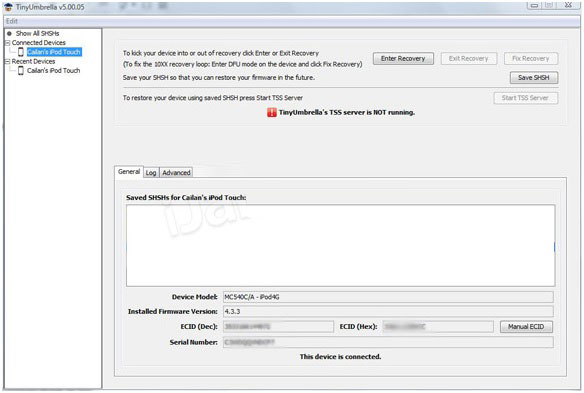
2) Давайте понизим версию вашего iPhone, iPad или iPod прямо сейчас!
Шаг 1. Убедитесь, что устройство подключено к компьютеру и TinyUmbrella запущен. Затем щелкните значок «Запустить сервер TSS» и запустите программу iTunes.
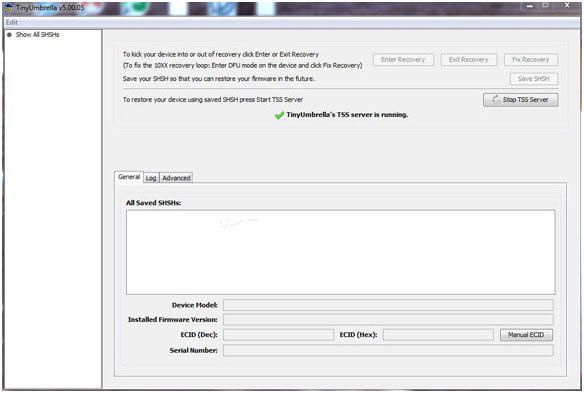
Шаг 2. Выберите подключенное iDevice, которое отображается в интерфейсе программы iTunes, удерживайте нажатой клавишу Alt (для Mac) или Shift (для Windows), а затем нажмите кнопку «Восстановить». Здесь вам будет предложено выбрать подходящую прошивку iOS.
Шаг 3. Просто выберите прошивку iOS, до которой вы хотите перейти на более раннюю версию, подтвердите и подождите.Тогда ваш iPhone, iPad или iPod будет успешно восстановлен.
Однако важно отметить, что вам также будет предоставлено сообщение «ошибка 1015 (устройство застряло в режиме восстановления». Просто запустите программу TinyUmbrella, а затем нажмите кнопку «Выйти из режима восстановления». Или вы можете перейти к здесь, чтобы узнать, как выйти из режима восстановления iOS с разных сторон.
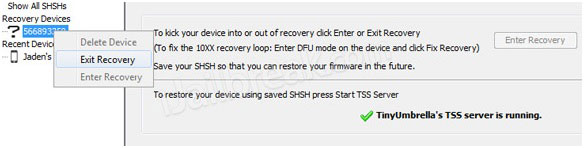
Теперь ваше iDevice будет автоматически перезагружено, чтобы подтвердить, что процесс перехода на более раннюю версию был успешным.
Статьи по теме:
Полное руководство по RecBoot
Как полностью выйти из режима iPhone DFU
.